
İçindekiler:
- Adım 1: Ekipman ve Malzemeler
- 2. Adım: Sürücünün Sökülmesi
- Adım 3: Bloğu Kesmek
- Adım 4: Kenarı Kaldırmak
- Adım 5: Slot Yapmak
- Adım 6: Uyduğundan Emin Olun
- Adım 7: İnce Zımparalama
- Adım 8: İşaretinizi Oluşturmak
- 9. Adım: Leke Uygulamak
- Adım 10: Parlak Zaman
- Adım 11: Bilgilerinizin Güvenliğini Sağlama
- Adım 12: Takın, Takın
- Yazar John Day [email protected].
- Public 2024-01-30 13:21.
- Son düzenleme 2025-01-23 15:14.

Bugünlerde herkesin bir atlama sürüşü var ve internette ve burada Instructables'ta çok sayıda atlama sürüşü modu var. Ama bu tahtadan yapılmış! çok komik. Bu projeye plastik kasa kırıldıktan sonra atlama sürücümü düzeltmek için başladım (sormayın…), ancak sürecin basit, hızlı ve bitmiş ürünün benzersiz ve tatmin edici olduğunu çabucak öğrendim. Lafı daha fazla uzatmadan, atlama sürüşüm için güzel bir tahta kabuk yapmak için kullandığım adımları sizinle paylaşmak istiyorum.
not - Resim kalitesi için özür dilerim; kamera şarj cihazım bozuldu ve tek yapmam gereken bir kameralı telefon!
Adım 1: Ekipman ve Malzemeler


Her zaman olduğu gibi, bir kedinin derisini yüzmenin birden fazla yolu vardır, ancak sahip olmanızı önerdiğim araçlar şunlardır:
--T-kare veya düz kenar --Dekupaj testeresi (veya başka bir testere) --Kemer/Disk Zımpara (veya çok sayıda zımpara kağıdı) --Matkap Presi (veya el matkabı) --Ahşap yakma aleti --İnce Zımpara Kağıdı --Ahşap Lekesi - -Vernik veya Poliüretan --Sıcak Tutkal ve Tabanca
2. Adım: Sürücünün Sökülmesi
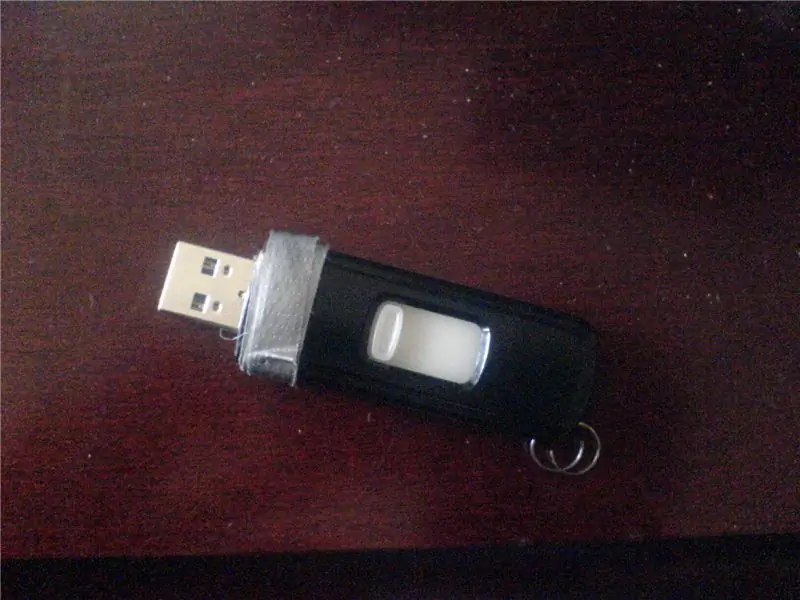
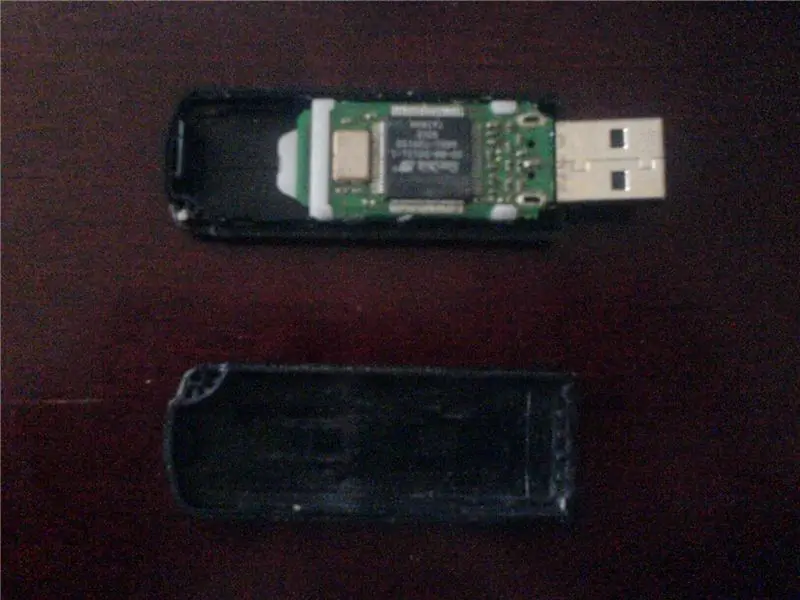
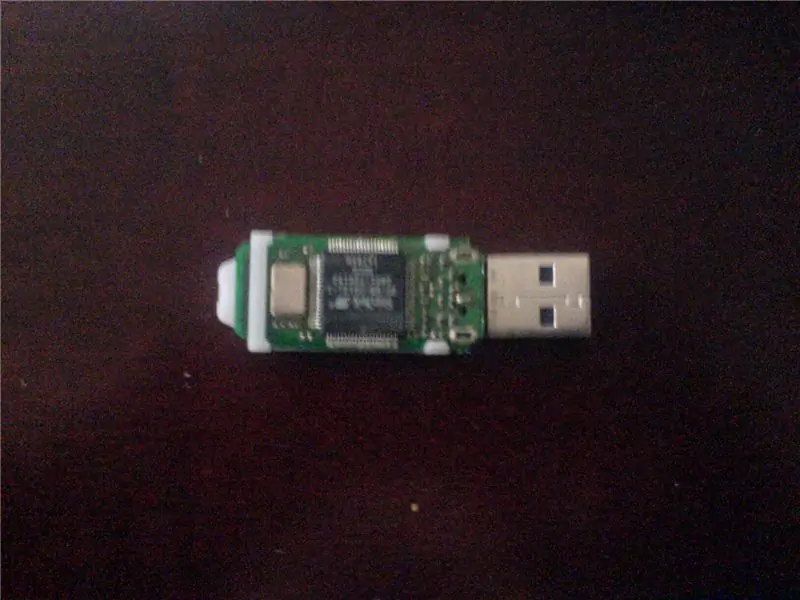

Tahtadan başparmak sürücüsü yapamadığımız için, mevcut olanı ayırmamız gerekecek. Bu sürücülerin çoğu, düz uçlu bir tornavida ve biraz "ikna" ile ayrılır. Yine de sürücüye zarar vermemeye dikkat edin!
Plastik kasayı ayırdığınızda, atlama sürücüsü dışarı doğru kaymalıdır. Cruzer'ların devre çevresinde, çıkarabileceğiniz veya bırakabileceğiniz beyaz bir plastik koruyucu vardır.
Adım 3: Bloğu Kesmek
Tahta kabuğu yapmak için önce bir tahta parçasına ihtiyacımız var. 0,5" x 2,0" x 0,75" boyutlarında bir küp şeklinde zımparaladığım 1x4'lük bir parça ile başladım. Bu boyutları atlama sürücünüzün boyutuna veya istediğiniz herhangi bir şeye göre ayarlamak isteyebilirsiniz. Bu boyutları buldum. Sandisk Cruzer'a oldukça iyi oturur ve oldukça sağlam kalır.
Adım 4: Kenarı Kaldırmak



Gelecekte yaşadığımız için her şey daha akıcı ve kıvrımlı. Bu adım çok sabır ve sağlam bir el gerektirir. Bant zımparası bu işi çok kolaylaştırır, ancak kaba (80-120 kum) zımpara kağıdı ile elle de yapılabilir. Bant zımpara kullanıyorsanız, kenarları çok yavaş bir şekilde yuvarlayın ve parçayı kayışa karşı tutmak için iki elinizle kullanın.
Önce uzun kenarları yuvarlayın, ardından ucu yuvarlak hale getirerek parçaya U şekli verin. Son olarak, kenarların sonunu ortadan kaldırmak için kenarı yuvarlayın. Atlama sürüşü için bir ucu düz bıraktığınızdan emin olun. Bu adımı bitirmenin en iyi yolu sabırdır. Tekniğe alışana kadar zaman ayırın ve pratik yapın.
Adım 5: Slot Yapmak




Şimdi, atlama sürüşünün kendisi için bir yer açmanın zamanı geldi. Bloğun ne kadarını boşaltmamız gerektiğini belirlemek için atlamalı sürücü devre kartını tam olarak ölçün. Cruzer'ım yaklaşık 1/4" x 5/8" x 1 5/8" ölçülerindedir.
Nerede delmem gerektiğini görmek için bloğun düz ucunda 1/4" x 5/8" boyutunda bir dikdörtgen ölçtüm. Sonra bloğu matkap premdeki mengeneye yerleştirdim ve 1/4" matkap ucunu dizdim (uygun, ha?). Dikdörtgenin kenarındaki ilk deliği, içine 1 5/8" delerek açtım. pres üzerindeki derinlik ölçeğini kullanarak ahşap (resim 4). Kabuğun geri kalanı tekrar tekrar delinerek boşaltılabilir. Ayrıca nihai ürünü bir dosya ile düzeltebilirsiniz. Bu adım el matkabı ile de yapılmalıdır, ancak umarım eliniz sağlamdır!
Adım 6: Uyduğundan Emin Olun

Kabuğu deldikten sonra, USB sürücüsünün kabuğa oturduğundan emin olmak için bir dakikanızı ayırın. Ancak, uygun olduğunu öğrendikten sonra, sonraki adımlarda zarar görmemesi için çıkarın. Aşağıda görebileceğiniz gibi, sürücümün etrafındaki beyaz plastiği çıkarmayı seçtim (daha kolay oturması için).
Adım 7: İnce Zımparalama

Artık tehlikeli adımları (kesme, zımparalama ve delme) tamamladığımıza göre, kabuğu güzelleştirmek için zaman ayırabiliriz. Biraz ince zımpara kağıdı (220 kum veya daha yüksek) alın ve parçayı elle işleyerek önceki adımlardan kalan kenarları düzeltin.
Adım 8: İşaretinizi Oluşturmak



Bu, sürücünüzü gerçekten kişiselleştirme şansınız. Boya, eğe veya aklınıza gelebilecek herhangi bir şey ile özel bir tasarım yapabilirsiniz. Benimkinde biraz odun yakmayı seçtim. Woodburning muhtemelen bir talimatı hak ediyor, ancak yardımcı olacak bazı genel adımlar:
1.) Neyi yakmak istediğinizi dikkatli bir şekilde çizin. 2.) Pratik yapın! 3.) Yanarken birkaç farklı ipucu deneyin ve yavaş ilerleyin. 4.) Son olarak eldiven giyin. Parmağımda bu ipucunu kanıtlayabilecek bir kabarcık var.
9. Adım: Leke Uygulamak



Şimdi bu şey iyi görünmeye başladı! Leke uygulamak isteğe bağlıdır, ancak bunu tavsiye ederim. Daha açık bir lekeyi tercih ederim, çünkü daha koyu lekeler odun yakmanın etkisini bastırır. Leke uygulamanın en kolay yolunun lekeye bir kağıt havlu batırıp tahtaya hafifçe silmek olduğunu düşünüyorum. Düz bir kat uygulandıktan sonra, kalan fazla lekeyi silmek için kağıt havlunun temiz bir kısmını kullanın. Her lekenin belirli talimatları vardır, ancak iyi bir kural, lekeyi rahatsız etmeden 8 saat bekletmektir.
Adım 10: Parlak Zaman

Parçayı bitirmek için, güzel bir parlak görünüm vermek için bir kat üretan veya vernik de ekleyebilirsiniz. Arzu ettiğiniz kadar üretan kat uygulayın, ancak ilk verniği uygulamak için boyayı uyguladıktan sonra en az 8 saat beklediğinizden emin olun.
Adım 11: Bilgilerinizin Güvenliğini Sağlama



Tüm leke ve vernik kuruduktan sonra sürücüyü yuvaya yerleştirin (henüz yapmadıysanız). Bunu yaptığımda, metal USB dongle ile tahta boşluk arasında bir boşluk vardı. Bu boşluğu küçük bir miktar süper yapıştırıcı ile doldurdum (süper yapıştırıcı veya epoksinin gerekli olduğunu düşünmüyorum, ama hepsi size kalmış) ve ahşap yüzeyle aynı hizada zımparaladım.
Buradaki en önemli şey, USB bağlantı noktasına takmak için USB dongle'ın yeterince dışarı çıktığından emin olmaktır. Yapıştırıcıyı uygulamadan önce bunu test ettiğinizden emin olun.
Adım 12: Takın, Takın

Şimdi bilgi, resim, şarkı veya talimat taşımak için akıllı bloğunuzu kullanın.
Önerilen:
Raspberry Pi Zero ile Güçlendirilmiş Ahşap LED Oyuncu Ekranı: 11 Adım (Resimlerle)

Raspberry Pi Zero ile Güçlendirilmiş Ahşap LED Oyun Ekranı: Bu proje, retro oyunları oynamak için oturma odasına kolayca kurulabilen 78x35 cm boyutlarında 20x10 piksel WS2812 tabanlı bir LED ekran gerçekleştirmektedir. Bu matrisin ilk versiyonu 2016 yılında oluşturuldu ve birçok kişi tarafından yeniden oluşturuldu. Bu eks
Silgi Kullanarak USB Flash Sürücü Nasıl Yapılır - DIY USB Sürücü Kutusu: 4 Adım

Silgi Kullanarak USB Flash Sürücü Nasıl Yapılır | Kendin Yap USB Sürücü Kutusu: Bu blog, "Silgi Kullanarak USB Flash Sürücü Nasıl Yapılır | DIY USB Sürücü Kutusu" umarım beğenirsin
Sevimli ve Güçlü Bir Ahşap Robot Kolunda Birkaç Parça Ahşap Nasıl Kullanılır: 10 Adım

Birkaç Parça Tahtayı Birleştirerek Şirin ve Güçlü Bir Ahşap Robot Kol Nasıl Yapılır: Robot kolunun adı WoodenArm. Çok şirin görünüyor! WoodenArm hakkında daha fazla ayrıntı istiyorsanız, lütfen www.lewansoul.com'a bakın
USB ile Çalışan Brülör! Bu Proje Plastik/Ahşap/Kağıdı Yakabilir(Eğlenceli Proje Ayrıca Çok İnce Ahşap Olmalıdır): 3 Adım

USB ile Çalışan Brülör! Bu Proje Plastik/Ahşap/Kağıdı Yakabilir(Eğlenceli Proje Aynı zamanda Çok İnce Ahşap Olmalıdır): BUNU USB KULLANARAK YAPMAYIN!!!! Tüm yorumlardan bilgisayarınıza zarar verebileceğini öğrendim. bilgisayarım iyi tho. 600ma 5v telefon şarj cihazı kullanın. Bunu kullandım ve iyi çalışıyor ve gücü durdurmak için bir güvenlik fişi kullanırsanız hiçbir şey zarar görmez
Bir Bilgisayarda Gerçekten Yapamayan Birden Çok Sabit Sürücü veya Optik Sürücü: 8 Adım

Bir Bilgisayarda Gerçekten Yapamayan Çoklu Sabit Sürücüler veya Optik Sürücüler: İLK EVARBu yüzden, yıllarca trolling ve okumadan sonra bunu öğretilebilir hale getirdim, sonunda kendiminkini yapacak cesaretim oldu. Kısaca size donanımın (bu durumda iki IDE sabit sürücü ve iki IDE optik sürücü) bir IDE m'ye nasıl kurulacağını gösteriyorum
